宏碁14寸笔记本电脑的评价如何?
67
2024-10-14
现代人的生活离不开电脑,而笔记本电脑作为一种便携式的电脑设备,越来越受到人们的喜爱。然而,在使用笔记本电脑的过程中,有时会遇到无法强制关机的问题,不仅影响了我们的使用体验,更可能导致电脑出现故障。当笔记本电脑无法强制关机时,我们应该如何解决呢?接下来,将为大家介绍一些有效的方法。
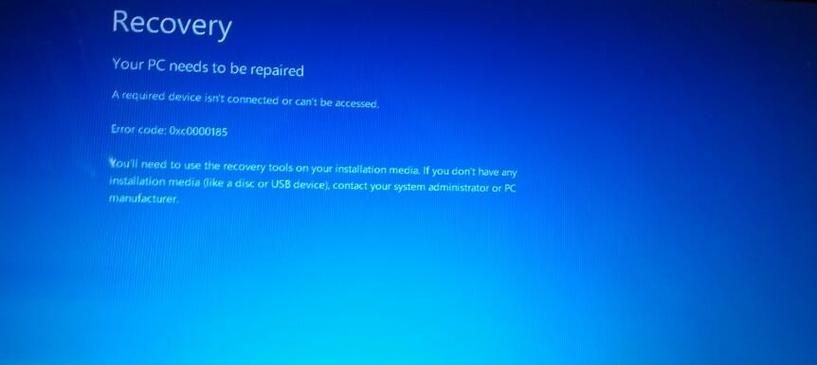
检查电源适配器和电池状态
我们需要检查电源适配器是否连接稳定,并且电池是否充满电。有时候电源适配器插头与笔记本电脑接口松动或不良接触,会导致电池无法正常供电,进而影响关机操作。
按下电源键10秒
如果电池和电源适配器工作正常,但仍然无法关机,可以尝试按住电源键10秒钟以上,强制断电。这样可以解除电脑死机状态,重新启动后再进行正常关机。
使用任务管理器
如果笔记本电脑无法响应,可以使用快捷键Ctrl+Alt+Delete打开任务管理器。在任务管理器中,选择无响应的程序或进程,点击“结束任务”来强制关闭。
使用命令行强制关机
如果任务管理器无法使用或者无法找到无响应的程序,可以尝试使用命令行进行强制关机。按下Win+R组合键打开运行窗口,输入cmd并回车,然后输入命令“shutdown/s/f/t0”,即可强制关机。
升级操作系统和驱动程序
如果经常遇到无法关机的问题,可能是操作系统或者某些驱动程序存在兼容性问题。及时升级操作系统和驱动程序,能够修复一些已知的问题,提高系统稳定性。
清理系统垃圾文件
系统垃圾文件的堆积可能会影响电脑的正常运行,包括关机操作。使用专业的系统清理软件,清除临时文件、无效注册表项和其他垃圾文件,有助于提升系统性能和稳定性。
杀毒查毒
计算机病毒或恶意软件可能导致电脑无法关机。定期使用杀毒软件进行全盘扫描,确保电脑安全,防止恶意软件的干扰。
查看系统日志
通过查看系统日志,可以了解到电脑无法关机的具体原因。打开“事件查看器”,在“Windows日志”中找到“系统”,查看其中的错误信息和警告,有助于定位问题。
重置电源管理计划
电源管理计划的设置可能会影响电脑的关机操作。打开控制面板,进入“硬件和声音”->“电源选项”,选择合适的电源计划,或者尝试重置现有的电源管理计划。
更新BIOS
BIOS是笔记本电脑的基本输入输出系统,升级BIOS可以修复一些硬件兼容性问题,提高电脑的稳定性。但是,在更新BIOS之前,请务必备份重要数据并谨慎操作。
检查硬件故障
如果上述方法仍然无法解决问题,有可能是硬件故障导致电脑无法关机。可以尝试拔掉外接设备、更换内存条、清洁风扇散热器等操作,或者将电脑送修。
联系售后服务
当遇到无法关机的问题无法自行解决时,建议及时联系笔记本电脑的售后服务中心,寻求专业人员的帮助和指导。
谨慎使用关机方法
在正常情况下,我们应该按照操作系统提供的正常关机流程来关闭电脑。避免频繁使用强制关机方法,以免对电脑造成损害。
定期维护和更新软件
定期维护电脑,安装最新的系统补丁和软件更新,可以提高系统的稳定性和安全性,减少出现无法关机的问题的可能性。
当我们的笔记本电脑无法强制关机时,可以尝试按下电源键10秒、使用任务管理器、命令行强制关机等方法来解决。同时,定期维护系统、清理垃圾文件、升级操作系统和驱动程序也有助于减少关机问题的发生。如果问题仍然存在,及时联系售后服务中心进行咨询和修复。综上所述,合理使用电脑并采取有效的维护措施,能够最大程度地避免笔记本电脑无法强制关机的问题。
在使用笔记本电脑的过程中,有时我们可能会遇到无法强制关机的情况,这不仅会导致电脑异常运行,还可能损坏硬件。本文将介绍一些常见的原因和解决方法,帮助您快速解决笔记本电脑无法关机的问题。
操作系统出现故障导致无法关机
如果您的笔记本电脑无法强制关机,第一步可以尝试重新启动电脑。如果电脑仍然无法正常关机,可能是操作系统出现故障。您可以通过以下方法来解决:
1.重启电脑:点击开始菜单,选择重新启动,等待电脑重新启动后再次尝试关机。
2.强制关机:如果重启仍然无效,可以按住电源键长按10秒以上,强制关闭电脑。然后等待片刻再重新启动,再次尝试关机。
正在运行的程序造成关机失败
有时候,某些正在运行的程序可能会导致电脑无法关机。您可以尝试以下方法来解决:
3.强制关闭程序:按下Ctrl+Alt+Delete键,打开任务管理器,找到占用较高资源的程序,右键点击选择“结束任务”,然后再次尝试关机。
4.关闭后台应用程序:有时候一些隐藏的后台应用程序也会影响关机。点击任务栏上的小箭头,将鼠标移到每个图标上查看应用程序的名称,右键点击关闭那些你不需要的后台应用程序,然后再次尝试关机。
电源管理设置问题
电源管理设置错误也可能导致笔记本电脑无法关机。您可以通过以下方法来解决:
5.检查电源选项:点击开始菜单,选择“控制面板”,找到并点击“电源选项”,检查你的设置是否正确。如果是“始终保持电脑运行”或“休眠”,请更改为“关机”,然后再次尝试关机。
6.更改电源按钮功能:在电源选项中,点击左侧面板的“选择电源按钮功能”,确保你的设置为“关机”,然后再次尝试关机。
设备故障引起无法关机
设备故障也可能导致笔记本电脑无法强制关机。您可以尝试以下方法来解决:
7.检查外部设备:有时候连接到笔记本电脑的某些外部设备可能导致关机失败。请断开所有外部设备,然后再次尝试关机。
8.检查电源适配器:如果电脑使用电池供电,检查电源适配器是否连接正常。如果是插入式适配器,则确保电源线与插座连接良好。
系统更新问题
系统更新过程中的错误也可能导致笔记本电脑无法关机。您可以尝试以下方法来解决:
9.检查系统更新:点击开始菜单,选择“设置”,进入“更新和安全”,点击“Windows更新”检查是否有待处理的更新。如果有,请安装这些更新,然后再次尝试关机。
10.手动重置更新:如果系统更新过程中发生错误,您可以尝试手动重置更新组件。打开命令提示符,以管理员身份运行,输入“netstopwuauserv”回车后,再输入“netstartwuauserv”回车,然后再次尝试关机。
操作系统漏洞导致无法关机
操作系统漏洞也可能导致笔记本电脑无法关机。您可以尝试以下方法来解决:
11.更新操作系统:点击开始菜单,选择“设置”,进入“更新和安全”,点击“Windows更新”,确保操作系统为最新版本。如果有可用的更新,请安装这些更新,然后再次尝试关机。
12.扫描病毒和恶意软件:使用安全软件对您的电脑进行全面扫描,检测并清除可能存在的病毒和恶意软件,然后再次尝试关机。
硬件故障引起无法关机
在某些情况下,硬件故障可能导致笔记本电脑无法强制关机。您可以尝试以下方法来解决:
13.重启电脑:有时候笔记本电脑遇到硬件故障后可能会无法关机。您可以尝试重新启动电脑,再次尝试关机。
14.清洁散热孔:过热也可能导致电脑无法关机。使用吹风机或专用的电脑清洁器清理散热孔,确保散热系统正常工作,然后再次尝试关机。
通过以上方法,您应该能够解决大部分导致笔记本电脑无法强制关机的问题。如果问题仍然存在,请及时联系售后服务中心或专业维修人员寻求帮助。
版权声明:本文内容由互联网用户自发贡献,该文观点仅代表作者本人。本站仅提供信息存储空间服务,不拥有所有权,不承担相关法律责任。如发现本站有涉嫌抄袭侵权/违法违规的内容, 请发送邮件至 3561739510@qq.com 举报,一经查实,本站将立刻删除。